小编给大家分享一下怎么在linux上安装phpmyadmin,希望大家阅读完这篇文章后大所收获,下面让我们一起去探讨吧!
1.安装phpMyAdmin 图形化管理工具
在Linux 操作系统下安装phpMyAdmin,将下载的软件包“phpMyAdmin-2.11.5-all -languages.rar”解压缩到配置环境的根目录下,为了便于使用,可以将解压缩后的文件夹重新命名为phpMyAdmin。
命令模式下的操作如下:
mv phpMyAdmin-2.11.5-all-languages.rar/var/ww/html tar zvxf phpMyAdmin-2.11.5-all-languages.rar mv phpMyAdmin-2.11.5-all-languages phpMyAdmin
通过上述3 个命令将下载的软件包解压缩到/var/www/html/目录下,从而完成phpMyAdmin图形化管理工具的安装。
2.配置phpMyAdmin 图形化管理工具
配置在phpMyAdmin 目录下的config.inc.php 文件下进行,更改如下参数的配置。
//将参数PmaAbsoluteUri 的值设定为phpMyAdmin 所处的位置: $cfg['PmaAbsoluteUri'] = 'http://localhost/phpMyAdmin'; $cfg['blowfish_secret']='cookie'; //设定访问方式为Cookie $cfg['Servers'][$i]['host'] = 'localhost'; //设定MySQL 所在的主机名或IP 地址 $cfg['Servers'][$i]['auth_type'] = 'http'; //设定进入phpMyAdmin 管理MySQL 的方式 $cfg['Servers'][$i]['user'] = 'root'; //设定管理MySQL 的账号 $cfg['Servers'][$i]['password'] = 'root'; //设定管理MySQL 的密码
参数设置完成后保存该文件,重新启动Apache 服务器。
在浏览器的地址栏中输入“http://localhost/phpMyAdmin/”即可打开phpMyAdmin 图形化管理主页面进行数据库操作。
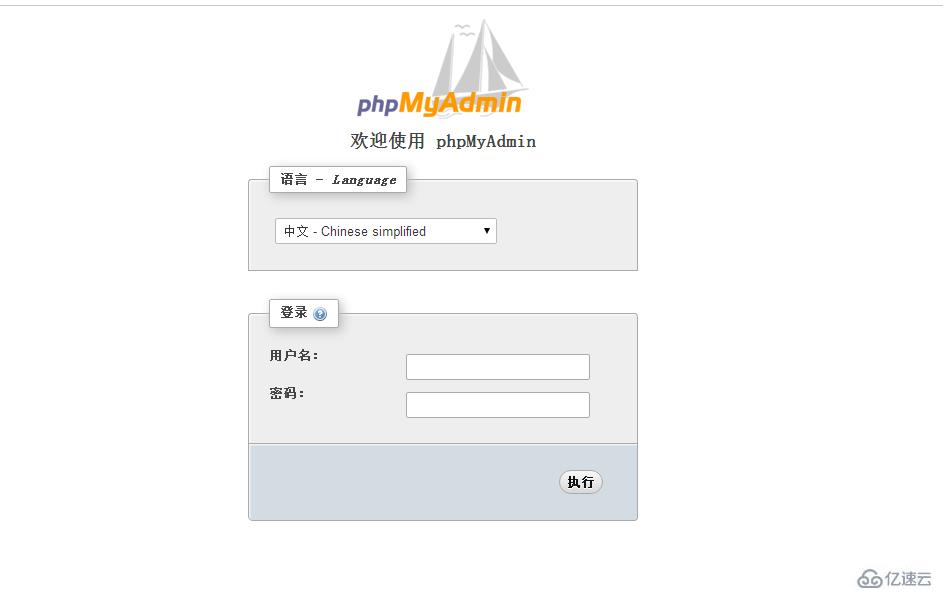
看完了这篇文章,相信你对怎么在linux上安装phpmyadmin有了一定的了解,想了解更多相关知识,欢迎关注亿速云行业资讯频道,感谢各位的阅读!
免责声明:本站发布的内容(图片、视频和文字)以原创、转载和分享为主,文章观点不代表本网站立场,如果涉及侵权请联系站长邮箱:is@yisu.com进行举报,并提供相关证据,一经查实,将立刻删除涉嫌侵权内容。